U盘是现在很多用户都会用到的存储工具,可以用来拷贝文件、装系统等等,但是 最近有用户遇到了U盘损坏的问题,那么U盘文件损坏怎么修复呢,其实方法不难,下面来看看教程.
经常用到电脑的朋友应该都有一个U盘 , 因为有些重要的文件放在电脑里面不安全 , 都习惯将这些文件拷贝到U盘中 , 但是U盘有时候会出现很多问题 , 会显示“文件和目录损坏且无法读取”的问题 , 针对这一问题 , 我们应该怎样修复呢?下面来那可U盘文件损坏怎么修复的教程 。
1、先插入U盘 , 将鼠标移到电脑桌面上 , 按下快捷键【Win+R】弹出运行窗口(“Win”就是键盘左下角的4片花瓣) , 或者点击左下角的【开始】 , 在搜索程序里面输入【运行】并打开 。
【u盘里部分文件被损坏 u盘文件损坏怎么修复的详细教程】
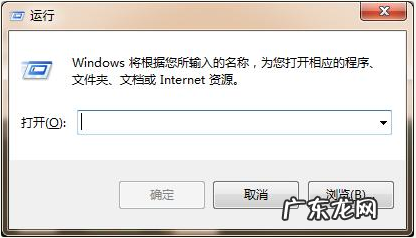
文章插图
2、弹出运行窗口之后 , 在里面输入命令【cmd】 , 然后点击下方的【确定】 , 就会弹出命令执行的窗口 。
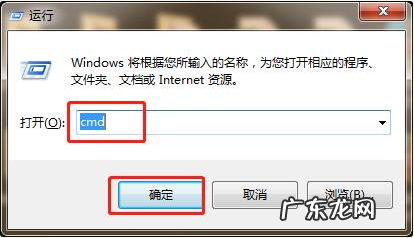
文章插图
3、弹出窗口之后 , 先在里面输入“chkdsk H:/R”(里面的“H”是U盘所在的盘符) , 输入好之后 , 就按下【回车键】执行命令 。
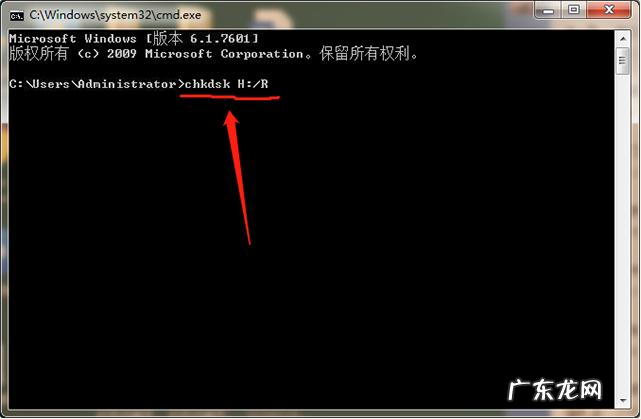
文章插图
4、执行命令后 , 系统就会对损坏的U盘自动进行修复 , 如果U盘内的文件比较多 , 修复时间就会较长 , 所以尽量在不需要电脑的时候修复 。

文章插图
5、等Windows系统对U盘完成修复后 , 在命令提示框中就会出现【Windows 已更正文件系统】 , 这就代表着U盘修复完成 。
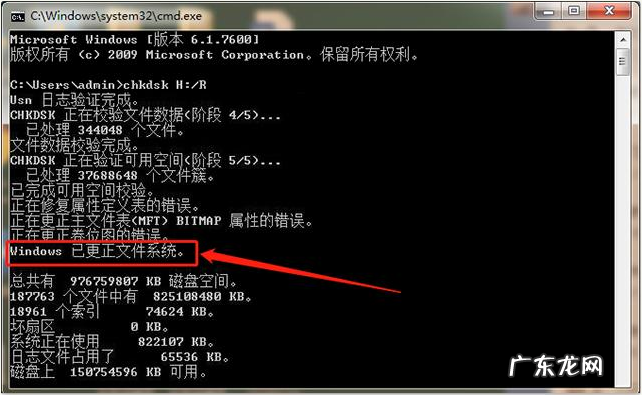
文章插图
6、记住 , U盘修复完成之后 , 不要直接拔出U盘 , 需要安全弹出 , 这个很多人的习惯得改改 , 不然会经常坏的 。
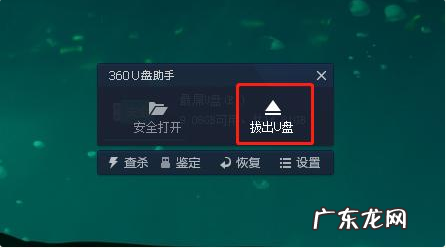
文章插图
以上就是U盘文件损坏了怎么修复的详细介绍啦 , 希望能帮助到大家 。
- u盘损坏后如何恢复数据 电脑上为什么u盘老是显示文件损坏无法读取
- win10电脑网速限制怎么解除 win10电脑找不到gpedit.msc文件怎么办
- win10删除c盘无用文件 win10如何删除c盘无用文件
- 电脑c盘满了怎么清理 电脑c盘哪些文件可以删除的详细介绍
- win10文件扩展名怎么显示 教你win10怎么显示文件后缀名
- win10安装仅保留个人文件 保留win10安装win11的步骤教程
- win10更新后丢失文件找回 win7升级win10数据会丢失吗
- win7升级win10数据会丢失吗 win7升级win10文件还在吗
- win10系统怎么解压文件 win10系统怎么解压文件rar
- 小白文件浏览器使用教程 小白三步装机版装机软件的使用教程
特别声明:本站内容均来自网友提供或互联网,仅供参考,请勿用于商业和其他非法用途。如果侵犯了您的权益请与我们联系,我们将在24小时内删除。
